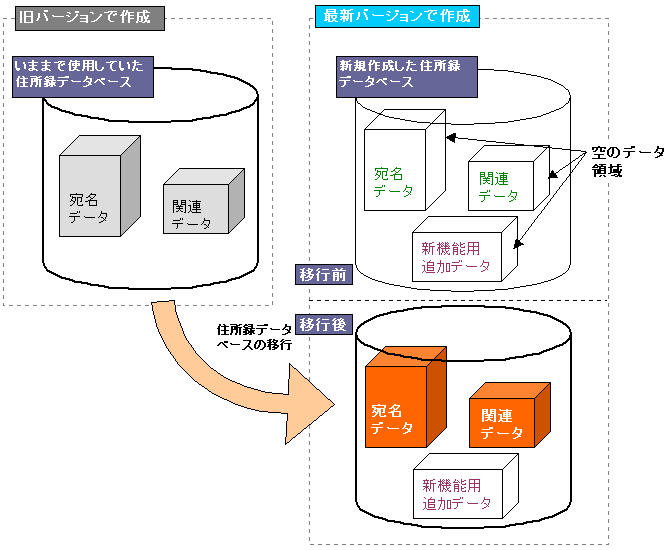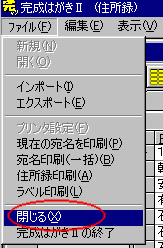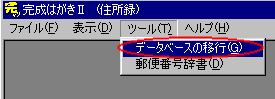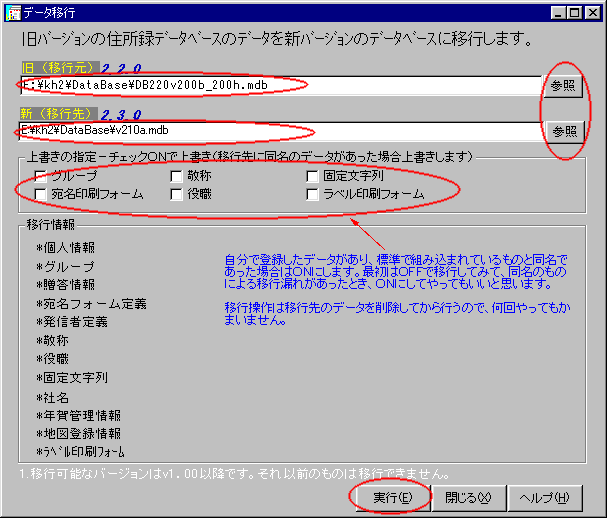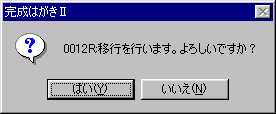住所録データベースの移行の方法
住所録データベースの移行とは、プログラムのバージョンアップによって住所録データベースが前のバージョンと互換がなくなったとき、旧住所録データベースの内容を新しい住所録データベースに移すことです。
移行のイメージ
操作手順
(1)インストールと新規住所録データベースの作成
(2)宛先一覧画面を閉じる
新しい住所録データベースが作成されると、宛先一覧画面が表示されます。移行操作を行うためには、メニューの「ファイル(F)」-「閉じる(X)」を選択し、宛先一覧画面を閉じます。
(3)データ移行画面の表示
宛先一覧画面を閉じると、下の初画面(濃いグレーで何も表示されていない)が表示されます。この画面のメニュー「ツール(T)」-「データベースの移行(G)」を選択し、データ移行画面を表示します。
(4)移行するファイルの指定
移行元の住所録データベースと移行先の住所録データベースファイル名を指定します。
移行元=>今まで使用していた住所録データベースファイル
移行先=>バージョンアップした後、上記(1)で作成した住所録データベースファイル
それぞれの入力テキストボックスの右にある「参照」ボタンを押すと、ファイル選択ダイアログボックスが表示されますので、上記ファイルを指定します。
そして、「実行(E)」ボタンを押します。
(5)確認の問い合わせに答える
a.移行先データ削除の確認
移行先に宛名情報が登録されていると下の確認ダイアログが表示されます。作成直後でもサンプルデータが登録されていますのでこのダイアログが表示されます。「はい(Y)」を押して続行します。
b.移行開始の確認
「はい(Y)」を押して続行します。
(6)移行結果の表示と完了
a.移行処理が行われると、その結果が表示されます。移行された各データの件数を確認してください。
b.「閉じる(X)」を押すとデータ移行の画面を閉じます。
c.初画面に戻ったら、ファイルメニューの「開く」を選んで移行先のデータベースを開くか、一度終了して再起動し正しくデータが移行されたかどうかチェックします。